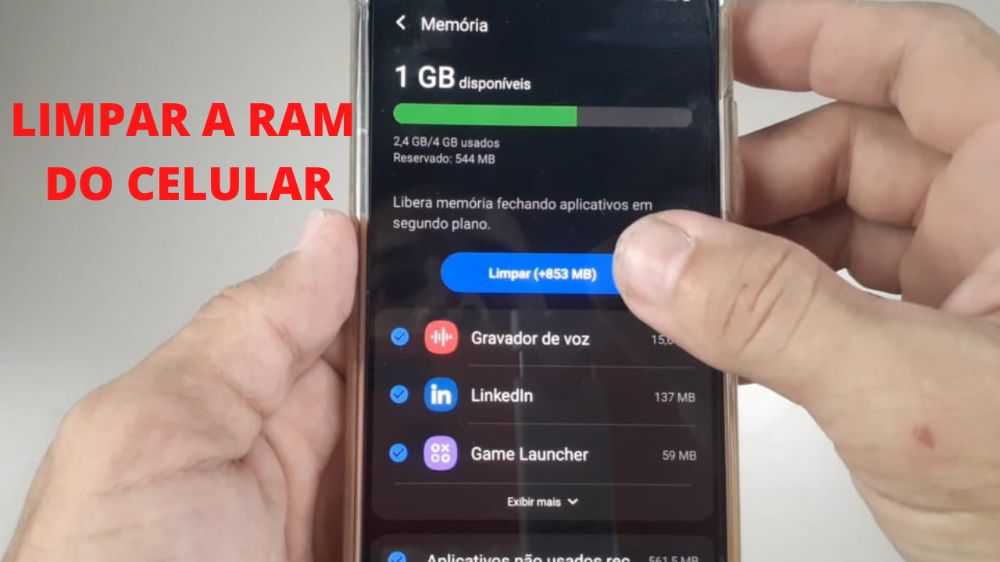Como Apagar as Pesquisas do Google no Celular?
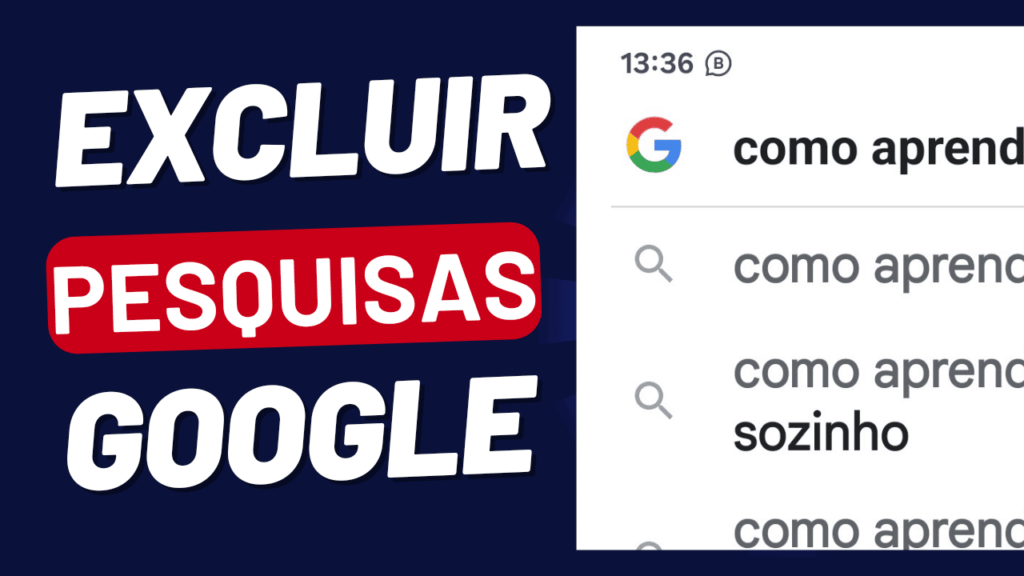
Neste artigo, você aprenderá como apagar as pesquisas do Google no celular, explorando métodos rápidos e eficazes para gerenciar sua privacidade digital. Além disso, veremos opções específicas para usuários Android e iOS, com tutoriais completos e fáceis de seguir.
Manter o histórico de pesquisas do Google no celular pode ser útil em algumas situações, mas também pode comprometer sua privacidade. Afinal, o histórico de pesquisa armazena termos pesquisados, sites visitados e até locais, informações que podem ser sensíveis.
- 1. Como Apagar as Pesquisas do Google no Celular Android
- 1.1. Passo a Passo Para Excluir Histórico de Pesquisa no App do Google
- 1.2. Como Apagar Pesquisa do Google no Smartphone Usando o Chrome
- 2. Tutorial Para Limpar Histórico Google Diretamente na Conta
- 2.1. Como Configurar o Histórico de Pesquisa Para Ser Excluído Automaticamente
- 3. Dicas de Segurança e Privacidade no Uso de Contas Google
- 4. Conclusão
Como Apagar as Pesquisas do Google no Celular Android
Usuários de Android possuem algumas opções para apagar o histórico de pesquisas, seja no próprio aplicativo do Google ou nas configurações da conta. Então, conhecer essas opções oferece maior controle sobre os dados armazenados e é o primeiro passo para garantir mais privacidade no celular.
Passo a Passo Para Excluir Histórico de Pesquisa no App do Google
- No seu celular Android, inicie o app do Google. Acesse o menu clicando na sua foto de perfil no canto superior direito da tela.
- Na aba de configurações da conta, clique em “Sua Atividade no Google”. Essa área concentra informações sobre suas pesquisas e atividades realizadas nos produtos do Google.
- Você pode optar por excluir o histórico de acordo com períodos específicos: últimos minutos, última hora, dia, ou todo o histórico.
- Para finalizar, confirme a exclusão do histórico e garanta a remoção de todas as pesquisas antigas do app.
Esse método rápido é ideal para quem deseja apagar a pesquisa do Google no smartphone sem complicações.
Se preferir, assista a um vídeo do canal FVCLine!
Como Apagar Pesquisa do Google no Smartphone Usando o Chrome
Para quem utiliza o Google Chrome como navegador principal no Android, o histórico de pesquisa também pode ser apagado pelo próprio navegador.
- Abra o Chrome e acesse Configurações: No menu do Chrome, toque em “Configurações” e, em seguida, em “Privacidade e segurança”.
- Clique em “Limpar dados de navegação”: Na seção de privacidade, escolha “Limpar dados de navegação”. Essa opção permite que você remova o histórico de navegação e de pesquisas feitas pelo Google.
- Selecione o período e confirme: Escolha o período que deseja apagar, podendo optar por “Todo o período” para uma limpeza completa. Marque a opção “Histórico de navegação” e clique em “Limpar dados”.
Esse método ajuda tanto a liberar espaço no dispositivo quanto a manter a privacidade ao limpar o histórico Google do navegador.
Tutorial Para Limpar Histórico Google Diretamente na Conta
Outra forma eficiente de apagar suas pesquisas é diretamente pela conta Google. Esse método é indicado para quem deseja excluir o histórico de pesquisa no Google de forma mais detalhada, incluindo atividades em dispositivos diferentes.
- Acesse myactivity.google.com: Abra o navegador do seu celular e vá até o site myactivity.google.com. Entre com sua conta Google, se necessário.
- Selecione “Excluir atividade por”: No menu lateral, escolha a opção “Excluir atividade por”, onde poderá escolher um intervalo de tempo ou categorias específicas de informações para remover.
- Escolha o intervalo e confirme a exclusão: Confirme o período e as atividades que deseja excluir, garantindo que todo o histórico selecionado seja removido com segurança.
Dessa forma, esse procedimento é especialmente útil para quem utiliza diversos produtos Google e quer uma exclusão mais abrangente.
Como Configurar o Histórico de Pesquisa Para Ser Excluído Automaticamente
Para quem prefere não ter que apagar o histórico manualmente, configurar a exclusão automática é uma ótima alternativa. O Google oferece essa opção diretamente nas configurações da conta:
- Entre na página de atividades: No myactivity.google.com, entre nas configurações de atividade e histórico.
- Ative a exclusão automática: Selecione a opção de exclusão automática, onde é possível escolher períodos de 3, 18 ou 36 meses.
- Confirme a configuração: Após selecionar o período, confirme para que o Google realize a exclusão automática das atividades após o intervalo determinado.
Dessa forma, o próprio sistema limpa o histórico de pesquisas, reduzindo o acúmulo de dados.
Dicas de Segurança e Privacidade no Uso de Contas Google
Além de saber como apagar o histórico de pesquisa do Google no celular, algumas práticas ajudam a manter o dispositivo seguro:
- Revise permissões de aplicativos: Verifique quais apps têm acesso à sua conta Google e remova aqueles que não são necessários.
- Ative a verificação em duas etapas: Reforce a segurança ativando a verificação em duas etapas na sua conta Google. Essa prática reduz o risco de acessos indesejados.
- Faça auditorias periódicas na conta: De tempos em tempos, entre na sua conta Google para revisar as atividades e excluir dados desnecessários.
Leia também: Estratégias para manter a motivação no treino
Conclusão
Entender como apagar as pesquisas do Google no celular é uma medida essencial para quem preza pela privacidade e deseja manter o dispositivo organizado. Além disso, os passos para excluir histórico de pesquisa são simples e garantem mais controle sobre as informações.